A pénztár felhasználói felületének vizuális konfigurációja
Ez a cikk a Dynamics 365 Commerce értékesítési pontok (POS) képernyőjének elrendezéséről nyújt tájékoztatást.
A Microsoft Dynamics 365 Commerce pénztár (POS) felhasználói felülete vizuális profilok és képernyő-elrendezések kombinációjával konfigurálhat, amelyek üzletekhez, nyilvántartásokhoz és/vagy felhasználókhoz rendelhetők. Ez a cikk ezekről a konfigurációs lehetőségekről nyújt tájékoztatást.
A következő ábra a POS felhasználói felület konfigurálható részeit leképező különböző entitások közötti összefüggéseket mutatja.
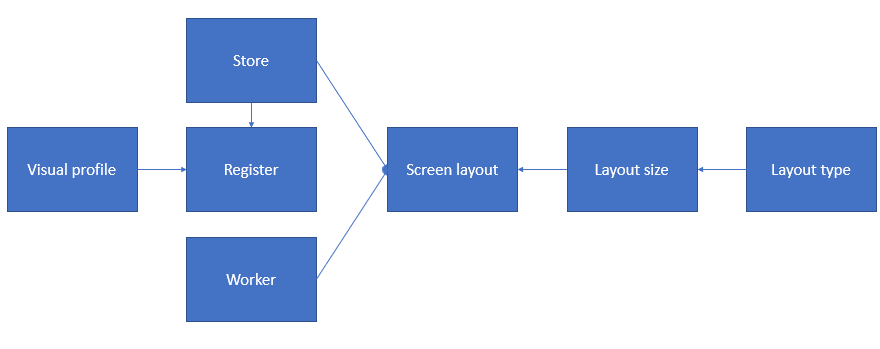
Vizuális profil
A vizuális profilok nyilvántartásokhoz vannak rendelve, és a nyilvántartás-specifikus és a felhasználók számára közös vizuális elemek megadására szolgálnak. Bármelyik felhasználónak, aki bejelentkezik a nyilvántartásba, azonos lesz a téma az elrendezés a színek és a képek.

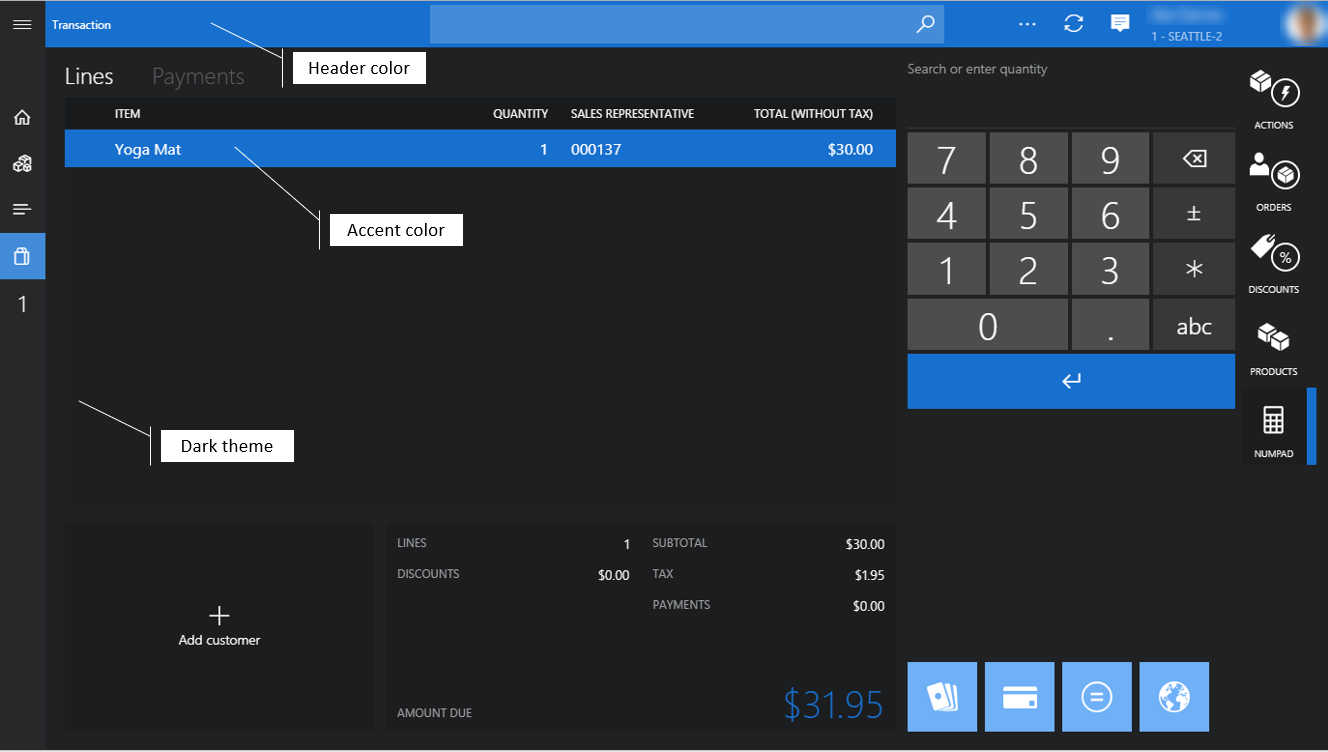
- Profilszám – a profilszám a vizuális profil egyedi azonosítója.
- Leírás – megadhat egy érthető nevet, amely segít az adott helyzetnek megfelelő profil azonosításában.
- Téma – a világos és a sötét alkalmazás témák közül választhat. A téma hatással van a betűk és háttér színére az alkalmazás egészében.
- Kiemelés színe – a kiemelési szín a POS egészét használja a vizuális elemek megkülönböztetésére vagy kiemelésére, például a vizuális elemek, például a parancsok, a gombok és a hivatkozások megkülönböztetésére. Ezek az elemek általában interaktívak.
- Fejléc színe – a lap fejlécének színét beállíthatja úgy, hogy megfeleljen a kiskereskedő márkakövetelményeinek.
- Betűséma – a szokásos és a nagy betűsémák közül választhat. A Betűtípusséma hatással van a betűméretre az alkalmazás egészében. Alapértelmezetten a Standard lehetőség van kiválasztva.
- Mindig legyenek láthatók az alkalmazás vonalkódjai – ha ez a beállítás be van kapcsolva, a címkeszöveg mindig látható az alkalmazássáv gombjai alatt.
- Elrendezés – a középre igaz és a jobbra elrendezések közül választhat. Az elrendezés hatással van a bejelentkezési képernyőn a bejelentkezési mező igazítására. Alapértelmezetten a Középre zárt lehetőség van kiválasztva.
- Dátum/idő megjelenítése – ha ez a beállítás be van kapcsolva, az aktuális dátum és időpont megjelenik a POS fejlécében és a bejelentkezési képernyőn.
- Billentyűzet – Választhat az Alapértelmezett billentyűzet és a Számbillentyűzet megjelenítése között, ha megadhatja a bejelentkezési képernyőn való bevitelhez használt alapértelmezett billentyűzetet. A számbillentyűzet egy virtuális billentyűzet, amely elsősorban az érintés alapú eszközöknél használatos. Az alapértelmezett beállítás az Operációs rendszer alapértelmezett billentyűzete.
- Emblémakép – a bejelentkezési képernyőn megjelenő emblémaképet is megadhatja. Azt ajánljuk, hogy használjon átlátszó hátterű képet. A fájlméret a lehető legkisebb legyen, mivel a nagy fájlok tárolása és betöltése hatással lehet az alkalmazás viselkedésére és teljesítményére.
- Bejelentkezés a háttérben – a bejelentkezési képernyő háttérképét is megadhatja. A háttérképek fájlméretét a lehető legkisebbnek kell tartani.
- Háttér – olyan háttérképet is megadhat, amely az alkalmazás egészében a egységes témaszín helyett használatos. A bejelentkezési képernyő háttérképei esetében a fájlméretnek a lehető legkisebb méretben kell lennie.
Bankjegy
A Jobbra zárt elrendezés és a dátum/idő megjelenítése nem érvényes a bejelentkezési képernyőre a kompakt nézetben.
Az 1090 (Pénztárgépek) elosztási ütemezési feladat futtatásával szinkronizálni kell a legfrissebb vizuális profilkonfigurációkat a csatorna-adatbázissal.
Képernyő-elrendezések
A képernyő-elrendezés konfigurációja határozza meg a műveletek, a tartalom és a felhasználóifelület-vezérlők elhelyezését a pénztár Üdvözlőképernyőjén és Tranzakciók képernyőjén.
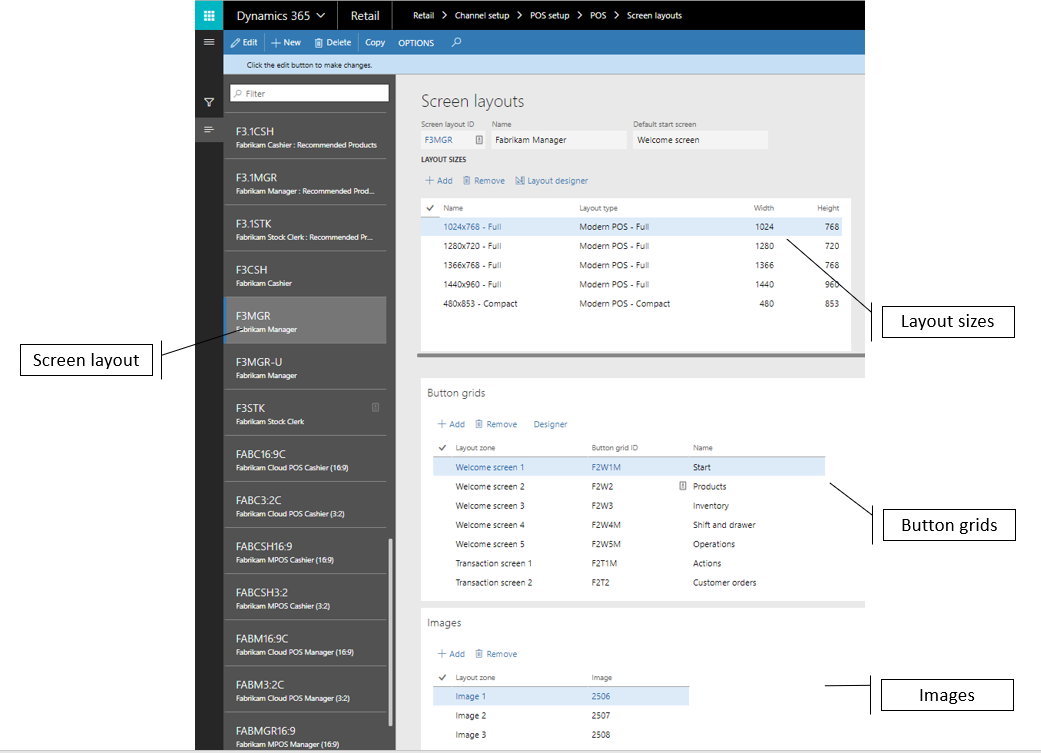
Üdvözlő képernyő – a legtöbb esetben az üdvözlő képernyő az a lap, amit a felhasználók látnak, amikor első alkalommal jelentkeznek be a POS-be. Az üdvözlőképernyő védjegyképből és a POS-műveletekhez való hozzáférést biztosító gombrácsokból állhat. Jellemzően a műveletek, amelyek nem kötődnek a jelenlegi tranzakcióhoz, itt vannak elhelyezve.

Tranzakciós képernyő – a Tranzakció képernyő a POS fő képernyője az értékesítési tranzakciók és rendelések feldolgozásához. A képernyő-elrendezés tervezője használatával konfigurálhatók a tartalmak és az elrendezések.

Alapértelmezett kezdő képernyő – egyes kiskereskedők előnyben részesítik, ha a pénztárosok a bejelentkezés után közvetlenül a Tranzakció képernyőre lépnek. Az Alapértelmezett kezdési képernyő beállítással megadhatja az alapértelmezett képernyőt az egyes képernyő-elrendezésekre való bejelentkezéskor.
Hozzárendelés
Képernyő-elrendezések üzlet-, nyilvántartás- vagy felhasználószinten rendelhetők hozzá. A felhasználó-hozzárendelés felülírja a nyilvántartás- és üzlet-hozzárendeléseket, és a nyilvántartás-hozzárendelés felülbírálja az üzlet-hozzárendelést. Egyszerű forgatókönyvek esetén, ahol minden felhasználó ugyanazt az elrendezést használja a nyilvántartástól vagy a szerepkörtől függetlenül, a képernyő-elrendezés beállítható csak az üzlet szintjén. Azokban az esetekben, ahol bizonyos nyilvántartások vagy felhasználók speciális elrendezéseket igényelnek, ezek megfelelően hozzárendelhetők.
Attól függően, hogy milyen szintű képernyő-elrendezés van hozzárendelve, futtatnia kell az 1070 (Csatornakonfiguráció), az 1090 (Pénztárak) és/vagy az 1060 (Személyzet) elosztási ütemezési feladatokat a legfrissebb képernyő-elrendezési konfigurációk szinkronizálására a csatorna-adatbázisba.
Elrendezési méretek
A pénztár kezelőfelületének nagy része interaktív, és az elrendezést automatikusan átméretezi és a képernyő mérete és tájolása alapján korrigálja. Azonban a POS Tranzakció képernyőjén minden várható képernyőfelbontást be kell állítani.
A pénztáralkalmazás az indítása alkalmával automatikusan kiválasztja a legközelebbi elrendezésméretet az eszközhöz. A képernyő-elrendezés az álló vagy fekvő módok, valamint teljes méretű és a kompakt eszközök konfigurációit is tartalmazhatja. Ezért a felhasználók hozzárendelhetők egyetlen képernyő-elrendezéshez, amely a különböző használt méretek és formátumok mindegyikén működik az üzletben.

Név – a képernyő méretének azonosításához adjon meg egy érthető nevet.
Elrendezéstípus – a POS-alkalmazás többféle módban is meg tudja mutatni a felhasználói felületét, hogy az adott eszközön a lehető legjobb felhasználói felületet nyújtsa.
- Modern POS – teljes – a teljes elrendezés általában nagyobb kijelzők, például asztali monitorok és kijelzők esetén a legjobb. Kiválaszthatja a felhasználóifelület-elemeket, amelyeket az elrendezés tartalmazzon, megadhatja az elemek méretét és elhelyezését, és konfigurálhatja a részletes tulajdonságaikat. A teljes elrendezések az álló és a fekvő konfigurációkat egyaránt támogatják.
- Modern POS – Compact – Compact elrendezések általában a mobiltelefonok és kis táblagépek esetében a legjobbak. A tervezési lehetőségek korlátozottak a kompakt eszközök esetében. A felhasználók beállíthatják az oszlopokat és a mezőket a bevételezés és az összegek panelekhez. Bizonyos, nagyobb képernyőfelbontást igénylő műveletek, például a jelentések és a leltárkezelés nem támogatott a kompakt elrendezésben.
Szélesség/magasság – ezek az értékek az elrendezéshez várt tényleges képernyőméretet jelentik képpontban. Ne feledje, hogy egyes operációs rendszerek a nagyfelbontású kijelzőknél méretezést használnak.
Jegyzet
A teljes méretű elrendezések minimális felbontása 1024x768. Minden olyan elrendezés, amely a küszöbérték alatti felbontást használ, tömörítéses elrendezést generál.
Tipp
Megtudhatja az elrendezés kötelező méretét a képernyőhöz a felbontás megtekintésével az alkalmazásan. Indítsa el a pénztárat, és kattintson a Beállítások > Munkamenet-információk elemre. A pénztár az aktuálisan betöltött képernyő-elrendezést mutatja, az elrendezés méretét és az alkalmazásablak felbontását.

Gombrácsok
Az egyes elrendezésméretekhez a képernyő-elrendezésen gombrácsokat lehet konfigurálni és hozzárendelni az a POS üdvözlő képernyőhöz és a Tranzakció képernyőhöz. Az üdvözlő képernyő gombrácsainak automatikus elrendezése balról jobbra, a legkisebb számtól (1. üdvözlő képernyő) a legnagyobb számig.
A teljes pénztár képernyő-elrendezésekben a gombrácsok elhelyezése a képernyő-elrendezés tervezőjében van megadva.
A kompakt pénztár képernyő-elrendezésekben a gombrácsok automatikus elrendezése fentről le, a legkisebb számtól (1. tranzakció képernyő) a legnagyobb számig. Elérhetők el a Műveletek menüben.

Bankjegy
A tervezőben található gombméreteket a rendszer az ablak méretének megfelelően méretezi át, ezért előfordulhat, hogy nem tükrözik pontosan a pénztárban megjelenített tényleges gombokat. A gombrácselrendezés legjobb szimulálásához állítsa a tervezőablakokat a pénztár méretére.
Képek
Minden egyes elrendezésmérethez a képernyő-elrendezésen, be lehet állítani a pénztár kezelőfelületen megjelenítendő képeket. A teljes pénztár képernyő-elrendezésekben egyetlen kép is megadható az üdvözlő képernyőhöz. A kép a bal oldali első kezelőfelületi elemként jelenik meg. A Tranzakció képernyőn a képek lap képként vagy emblémaként használhatók. A kompakt pénztár képernyő-elrendezések nem használják ezeket a képeket.
Képernyő-elrendezés tervezője
A képernyő-elrendezés tervezője lehetővé teszi a pénztár Tranzakció képernyőjének különféle aspektusainak beállítását minden elrendezésmérethez, mind álló és fekvő módban, és a teljes és a kompakt elrendezésekhez is. A képernyő-elrendezés tervezője a ClickOnce telepítési technológiát használja az alkalmazás legújabb verziójának letöltésére, telepítésére és elindítására minden alkalommal, amikor a felhasználó megnyitja. Ügyeljen arra, hogy ellenőrizze a ClickOnce böngészővel szemben támasztott követelményeit. Néhány böngésző esetében, például a Google Chrome, bővítmények szükségesek.
Fontos
Be kell állítani egy képernyő-elrendezést minden egyes elrendezésmérethez, amely definiált és használt a pénztárban.
Teljes képernyőelrendezés-tervező
A teljes képernyőelrendezés-tervező segítségével a felhasználók felhasználóifelület-vezérlőit ráhúzhatják a pénztár Tranzakció képernyőjére, és beállíthatják a vezérlőelemek konfigurációját.

Elrendezés/exportálás importálása – a POS-képernyőelrendezés-tervek exportálhatók és importálhatók XML-fájlként, így azokat egyszerűen újra fel lehet használni és meg lehet osztani a környezetekben. Fontos, hogy a megfelelő elrendezésmérethez tartozó elrendezési terveket importálja. Ellenkező esetben a felhasználói felület elemeivel előfordulhat, hogy nem férnek el megfelelően a képernyőn.
Fekvő/álló – ha a POS-eszköz lehetővé teszi a felhasználók számára a váltást a fekvő és a álló mód között, akkor minden egyes módhoz meg kell határoznia egy képernyő-elrendezést. A pénztár automatikusan észleli a képernyő elforgatását, és a helyes elrendezést jeleníti meg.
Elrendezésrács – a POS-elrendezéstervező 4 képpontos rácsot használ. Felhasználói felület vezérlői a rácshoz „ugranak” a tartalom megfelelően igazításának elősegítésére.
Tervezői nagyítás – a tervezői nézet nagyítással is megtekinthető a POS-képernyőn. Ez a funkció akkor hasznos, ha a POS képernyőfelbontása jelentősen különbözik a tervező képernyőjének felbontásától.
Navigációs sáv megjelenítése/elrejtése – teljes POS-elrendezések esetében megadhatja, hogy látható legyen-e a bal navigációs sáv a Tranzakció képernyőn . Ez hasznos az alacsony felbontású kijelzőknél. A láthatóság beállításához kattintson a jobb gombbal a navigációs sávra a tervezően, és jelölje be vagy törölje a Mindig látható négyzet jelölését. Ha a navigációs sáv nem látható, a POS-felhasználó továbbra is elérheti a bal felső menü használatával.

POS-vezérlők – a POS elrendezéstervezője a következő vezérlőelemeket támogatja. Kattintson a jobb gombbal, és a helyi menü segítségével beállíthat sok vezérlőt.

- Számbillentyűzet – a számbillentyűzet a felhasználók által a POS tranzakciós képernyőn megadott adatok fő mechanizmusa . Beállíthatja a vezérlőt, hogy a teljes számbillentyűzetet jelenítse meg. Ez a beállítás az érintőképernyős eszközökhöz hasznos. Másik lehetőségként beállíthatja úgy, hogy csak a beviteli mező jelenjen meg. Ebben az esetben a fizikai billentyűzet szolgál a bevitelre. A számbillentyűzet-beállítások csak a teljes elrendezésben állnak rendelkezésre. A kompakt elrendezésekben a teljes számbillentyűzet mindig látható a Tranzakció képernyőn.
- Összegek panel – az összegek panelt egy vagy két oszlopban is beállíthatja, például a sorok számát, az engedmény összegét, a költségeket, a részösszegeket és az adót. A kompakt elrendezések csak egyetlen oszlopot támogatnak.
- Nyugta panel – a nyugta panel a POS-ban feldolgozott termékek és szolgáltatások értékesítési sorait, fizetési sorait és szállítási adatait tartalmazza. Megadhatja az oszlopokat, a szélességüket és az elhelyezésüket. A kompakt elrendezések esetében további információkat is beállíthat, amelyek a fő vonal alatti sorban jelennek meg.
- Vevői kártya – a kártya megjeleníti az aktuális tranzakcióhoz társított vevő adatait. A vevőkártya beállítható úgy, hogy a további információk megjelenjenek vagy el legyenek rejtve.
- Lap vezérlőelem – a lap vezérlőelemet hozzáadhatja egy képernyőelrendezéshez, majd más vezérlőelemeket, például a számbillentyűzetet, kártya vagy gombrácsokat. A lap vezérlőelem olyan tároló, amely segít több tartalom elhelyezésében a képernyőn. A lap vezérlőelem csak a teljes elrendezésekben érhető el.
- Kép – a képvezérlővel az üzlet emblémáját vagy más márkaképet lehet látni a Tranzakció képernyőn . A kép vezérlőelem csak a teljes elrendezésekben érhető el.
- Ajánlott termékek – ha a javasolt termékvezérlő a környezethez van konfigurálva, akkor a gépi tudás alapján megjeleníti a termékjavaslatokat.
- Egyéni vezérlő – az egyéni vezérlő helyőrzőként működik a képernyőelrendezésben, és helyet foglal az egyéni tartalmak számára. Az egyéni vezérlőelem csak a teljes elrendezésekben érhető el.
Kompakt elrendezés tervezője
A teljes képernyőelrendezés-tervezőhöz hasonlóan a kompakt képernyőelrendezés-tervező teszi lehetővé a pénztár képernyő-elrendezés konfigurálását telefonokhoz és kis táblagépekhez. Azonban ebben az esetben az elrendezés rögzítve van. Kattintson a jobb gombbal, és a helyi menü segítségével beállíthatja az elrendezésben a vezérlőket. Azonban a további tartalmakhoz fogd és vidd műveleteket nem használhat.

Gombrács tervezője
A gombrácstervező használható a pénztár gombrácsok konfigurálásához a pénztár üdvözlő képernyőjén és a Tranzakció képernyőn a teljes és a kompakt elrendezésekhez. Ugyanaz a gombrács használható minden elrendezéshez és elrendezéstípushoz. Ahogy a képernyő-elrendezés tervezője, a gombrácstervező is a ClickOnce telepítési technológiát használja az alkalmazás legújabb verziójának letöltésére, telepítésére és elindítására minden alkalommal, amikor a felhasználó megnyitja. Ügyeljen arra, hogy ellenőrizze a ClickOnce böngészővel szemben támasztott követelményeit. Néhány böngésző esetében, például a Google Chrome, bővítmények szükségesek.

Új gomb – ide kattintva új gombokat adhat hozzá a gombrácshoz. Új gombok alapértelmezés szerint a rács bal felső sarkában jelennek meg. Beállíthatja azonban a gombok sorrendjét húzással az elrendezésben.
Fontos
A gombrács tartalma átfedésben is lehet. Gombok rendezésekor győződjön meg róla, hogy más gombokat nem rejtenek el.
Új terv – ide kattintva automatikusan beállíthatja a gombrács elrendezését, megadhatja a sorokban és oszlopokban lévő gombok számát.
Gombtulajdonságok – a gombtulajdonságokat úgy konfigurálhatja, hogy a jobb gombbal kattint a gombra, majd a helyi menü segítségével.

Művelet – a megfelelő POS-műveletek listájában válassza ki, hogy mi történik, amikor a POS-ban a gombra kattint.
A támogatott pénztárműveletek listája: Online és offline pénztár (POS) műveletek.
Műveletparaméterek – egyes POS-műveletek további paramétereket használnak az meghívás során. A termék hozzáadása műveletnél például a felhasználók beállíthatják a terméket a hozzáadáshoz.
Gombszöveg – adja meg a pos terminálon a gombon megjelenő szöveget.
Gombszöveg elrejtése – a gombszöveg elrejtését vagy elrejtését ennek a jelölőnégyzetnek a használatával lehet használni. A gomb szövege gyakran rejtett kis gomboknál, amelyek csak egy ikont jelenítenek meg.
Elemleírás – adja meg a további súgószöveget, amely akkor jelenik meg, amikor a felhasználók az egérmutatót a gombra kattintják.
Méret oszlopokban/Sorokban méret – megadhatja, hogy milyen széles és milyen széles a gomb.
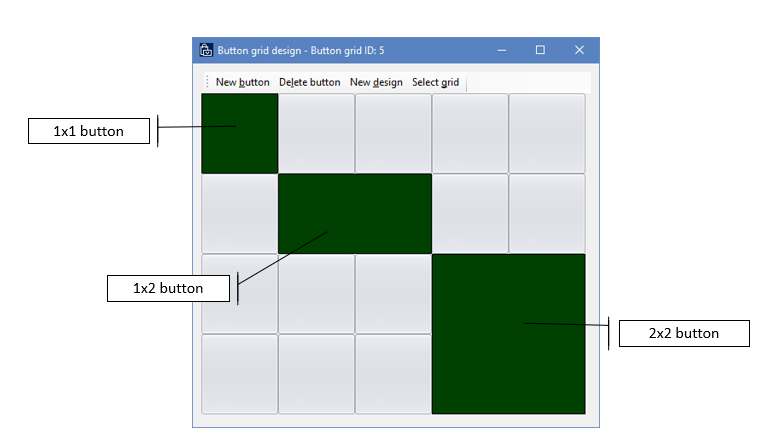
Egyéni betűtípus – ha bejel megadja az Egyéni betűtípus engedélyezése a POS-terminálon jelölőnégyzetet, akkor a POS alapértelmezett rendszer betűtípusán kívül más betűtípust is megadhat.
Egyéni téma – a POS-gombok alapértelmezés szerint a vizuális profil kiemelési színét használják. Ha bejelöli az egyéni téma használata négyzet jelölését, további színeket adhat meg.
Bankjegy
A Store Commerce alkalmazás és a Store Commerce for web csak a Back color és a Font color értékeket használja.
Gombkép – a gombok képeket vagy ikonokat tartalmazhatnak. A rendelkezésre álló képek közül választhat, amelyek itt vannak megadva: Retail és Commerce > Csatorna beállítása > POS beállítása > POS > Képek.
